Parné hry zaberajú veľa miesta na počítači. Stiahnutiu tiež trvá dlho. Z tohto dôvodu môže byť vhodné zálohovať hry Steam, ktoré nehráte. Umožní vám to ich prehrať kedykoľvek, bez toho, aby ste ich museli znova sťahovať, a môžete tak ušetriť miesto na lokálnom disku.
VAROVANIE SPOILER: Prejdite nadol a pozrite si videonávod na konci tohto článku.
V tomto článku si ukážeme všetky najlepšie spôsoby, ako zálohovať hry Steam v systéme Linux a ako zálohovať celú inštaláciu služby Steam.
Zálohovanie Steam Games - Steam Client
Zálohovanie hry Steam priamo s programom Steamklient je pravdepodobne najlepší spôsob, ako si uložiť ukladanie hier a obnoviť ich na neskôr. Dôvodom je, že Steam dokáže ľahko zabaliť všetky DRM zapojené do hry a celkom efektívne ich presunúť. Ak chcete zálohovať jednu hru, prihláste sa do služby Steam a prejdite do ponuky Knižnica> Nainštalované z ponukovej lišty hore.
V sekcii „nainštalované“ nájdite hru, ktorú by ste našlichceli by ste ich zálohovať a kliknite naň pravým tlačidlom myši. Odtiaľ kliknite na možnosť „Zálohovať súbory hier“. To by malo otvoriť nástroj, ktorý vás prevedie presne tým, ako zálohovať hru Steam.
V nástroji si všimnete, že hra, ktorú ste sa pokúsili zálohovať, má vedľa nej začiarknutie. Ak chcete v službe Steam zálohovať naraz viac ako jednu hru, podržte to ctrl na klávesnici a potom kliknutím na toľko hier, koľko chcete zálohovať. Každá hra, ktorú vyberiete, by sa mala zobraziť v dialógovom okne zálohy vedľa nej vedľa bieleho políčka.

Po vybratí všetkých hier kliknite na tlačidlo „Ďalej“ na nástroji a prejdete na skutočný proces zálohovania. V predvolenom nastavení sa Steam pokúsi uložiť svoje zálohy do rovnakého priečinka, v ktorom je nainštalovaná služba Steam ( ~ / .Steam zložky). Toto nie je dobrý adresár, najmä ak máte v úmysle zálohovať hry v inej oblasti.
Namiesto toho kliknite na tlačidlo Prehľadávať a potom v dialógovom okne vyhľadajte alternatívne umiestnenie zálohy. Keď je záloha nastavená, kliknite na „ďalší“ a prejdite na ďalší krok v procese.
Na nasledujúcej stránke Steam požiada o výber súboruVeľkosť. Dôvodom je skutočnosť, že Steam nedokáže zálohovať celú hru do jedného súboru. Namiesto toho musí všetko komprimovať a rozdeliť. Toto nie je zlá vec a vlastne to uľahčuje pohyb po súboroch, pretože nie sú také veľké.
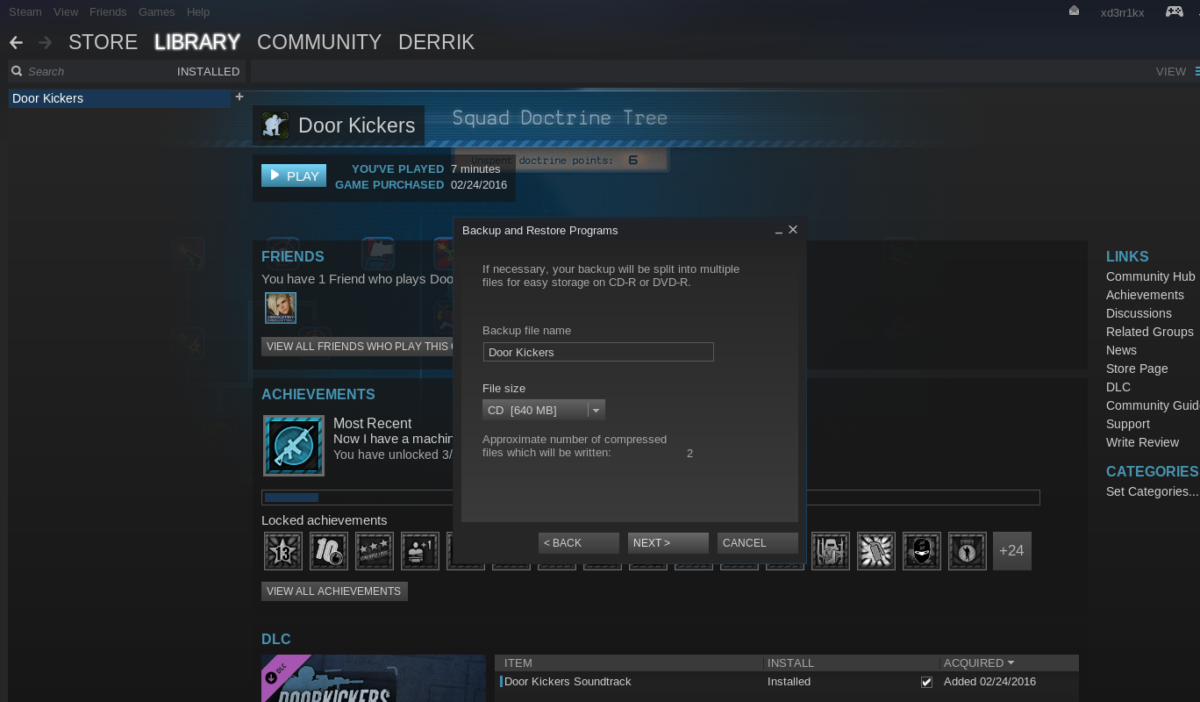
V časti Veľkosť súboru vyberte buď CD (približne 700-ishMB na súbor), DVD (približne 4,7 GB na súbor). Prípadne vyberte vlastnú možnosť a nastavte svoju vlastnú veľkosť. Keď ste sa rozhodli pre správnu veľkosť, zálohovanie spustíte kliknutím na tlačidlo „Ďalej“.
Tento proces bude trvať dlho, v závislosti odaká veľká je hra Steam, takže nepropadajte panike. Po dokončení zálohovania vám program Steam oznámi. Po dokončení zálohovania kliknite na „Open Backup Folder“ (Otvoriť záložný priečinok) a presuňte súbory kamkoľvek chcete.
Obnovuje sa záloha klienta Steam
Obnovenie hry Steam v systéme Linux Steamklient, prihláste sa do aplikácie. Od tejto chvíle budete musieť pripojiť všetky externé jednotky, ktoré ste použili na zálohovanie alebo sa pripojiť k vzdialeným súborovým systémom, atď. Po dokončení všetkých týchto krokov kliknite na „Steam“ v pravom hornom rohu, a vyberte možnosť „Zálohovať a obnoviť hry“. Ak vyberiete toto, zobrazí sa dialógové okno s dvoma možnosťami. Prvá možnosť hovorí: „Zálohujte aktuálne nainštalované programy“. Ignorujte to a namiesto toho vyberte „Obnoviť predchádzajúcu zálohu“.
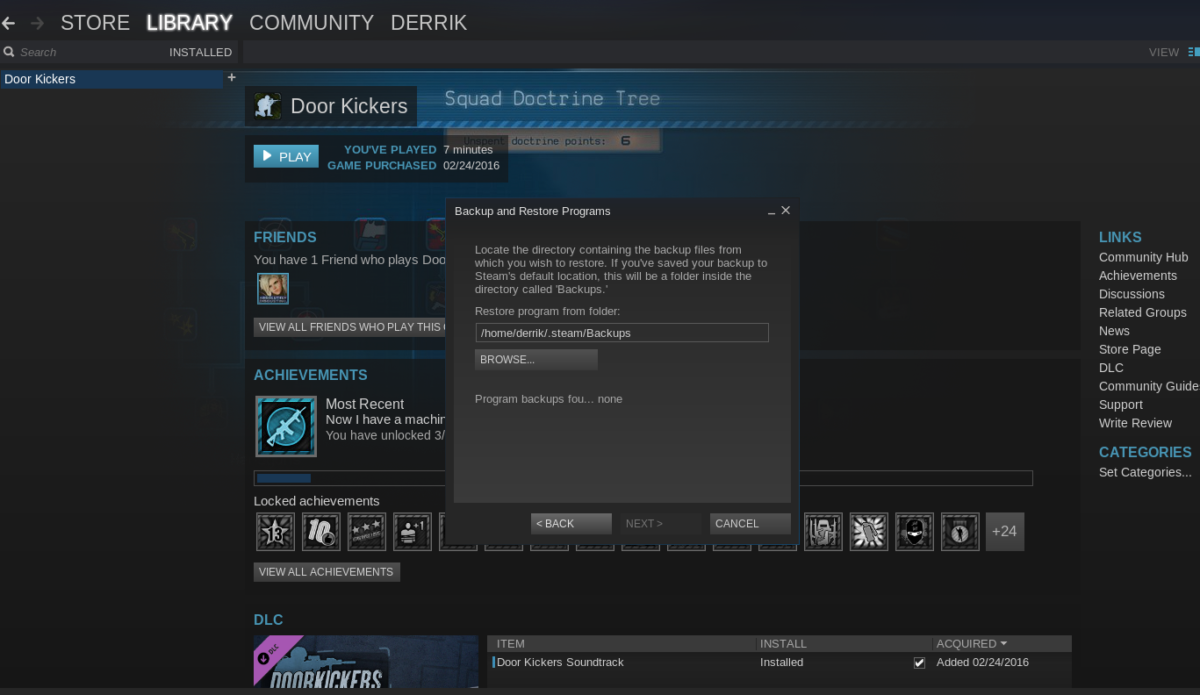
Steam by mal automaticky zistiť zálohysystém. Ak z nejakého dôvodu nie sú zistené vaše zálohy v Steam, musíte kliknúť na tlačidlo „Prehľadávať“ a manuálne nájsť, kam ste zálohy uložili. Keď ste našli zálohu vo vašom počítači so systémom Linux, kliknutím na tlačidlo „Ďalej“ spustite proces obnovy.
Tento proces bude vyžadovať veľa času,v závislosti na tom, aké veľké sú zálohy, ako rýchly je váš pevný disk, ako rýchlo je úložisko zálohy atď. Najlepšia vec, ktorú musíte urobiť, je nechať Steam urobiť svoju vec a byť trpezlivý. Čoskoro budú vaše hry hrateľné znova.
Inštalácia záložnej pary
Chcete zálohovať celú svoju inštaláciu Steam v systéme Linux a nie iba jednotlivé hry? Ak áno, postupujte podľa týchto krokov.
Krok 1: Pomocou príkazu mkdir vytvorte záložný priečinok, do ktorého sa skopírujú všetky súbory Steam.
mkdir ~/steam-backup
Krok 2: Skopírujte celý obsah priečinka Steam do záložného priečinka Steam pomocou príkazu CP.
cp -a ~/.steam/. ~/steam-backup
Odtiaľto môžete presunúť zálohu ~ / steampriečinok z vášho domovského adresára na externý pevný disk, poskytovateľa cloudového úložiska, server atď. Ak chcete zálohu obnoviť, postupujte takto:
Poznámka: nezabudnite najprv presunúť priečinok ~ / steam-backup späť do / home / užívateľského mena /, skôr ako sa pokúsite niečo obnoviť.
cp -a ~/steam-backup/. ~/.steam</ P>













Komentáre